L'app mobile di TikTok non è l'unico modo per accedere alla piattaforma per brevi video. Nel caso in cui desideri riempire TikTok sul tuo PC o Mac, sarai felice di sapere che TikTok ti dà la possibilità di sfogliare e caricare video sul suo sito Web.
L'unico aspetto negativo del sito Web TikTok è che non puoi utilizzare gli strumenti integrati per modificare i tuoi video. Quindi, in questo articolo, spiegheremo come utilizzare TikTok sul tuo PC o Mac in un paio di modi diversi. Uno dei quali rimuove tutte le restrizioni.
Come utilizzare il sito Web TikTok
Il sito desktop di TikTok è incredibilmente semplice da usare e ti consente di sfogliare casualmente TikTok direttamente dal tuo computer. Tieni presente che non puoi scaricare video TikTok dal sito desktop. Se lo desidera scarica i video di TikTok Come scaricare video TikTok su desktop e dispositivi mobiliEcco come scaricare video TikTok su desktop e dispositivi mobili, che è molto più semplice di quanto si pensi. Leggi di più sul desktop, dovrai utilizzare un servizio di terze parti.
Come sfogliare i video sul sito Web TikTok

Quando vai a il sito web TikTok, verrai accolto dalla pagina di destinazione del sito. Per iniziare la navigazione, fai semplicemente clic su Guarda ora pulsante nell'angolo in alto a destra dello schermo.
Verrai quindi reindirizzato al feed principale di video di TikTok. Da qui, puoi navigare liberamente tra i TikTok di tendenza. Nel caso in cui si desideri accedere al proprio account, selezionare Accesso nell'angolo in alto a destra del sito.
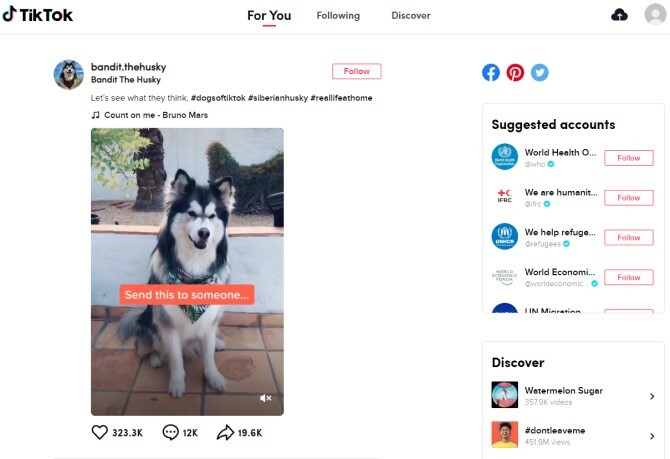
Nella parte superiore del feed, vedrai tre titoli che probabilmente conoscerai se utilizzi TikTok sui dispositivi mobili: Per te, A seguire, e Scoprire. Mentre il Per te scheda mostrerà i video consigliati da TikTok, il A seguire scheda mostra le ultime novità degli utenti che segui. Infine, il Scoprire scheda ti dà un sacco di nuovi utenti e TikToks per dare un'occhiata.
Sul lato destro dello schermo, TikTok fornisce un elenco di account suggeriti, nonché un elenco di nuovi account e hashtag da scoprire. Puoi comunque seguire gli utenti, come i video, lasciare commenti e condividere video proprio come faresti nell'app.
Come caricare video sul sito Web TikTok
Che cosa succede se non vuoi semplicemente navigare su TikToks, ma vuoi caricare il tuo? Per iniziare a pubblicare i tuoi video, devi accedere al tuo account, quindi premere l'icona del cloud nell'angolo in alto a destra dello schermo.
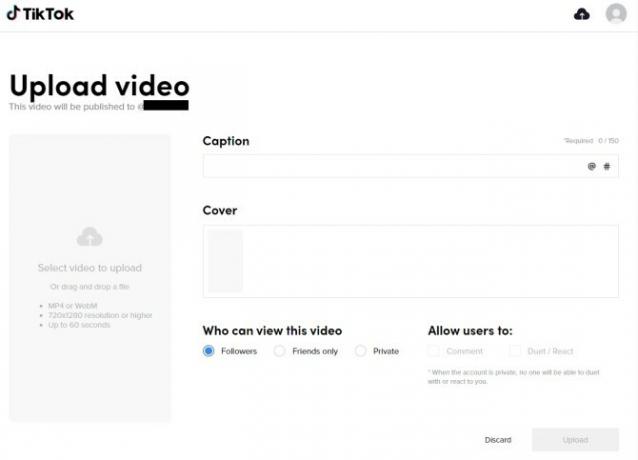
Se hai già modificato TikTok utilizzando uno dei le migliori app di editing video Le 10 migliori app di editing videoNon è necessario necessariamente un PC potente per modificare i video. Ecco le migliori app di editing video per editor video in erba. Leggi di più , clicca Seleziona il video da caricare sul lato sinistro dello schermo. Seleziona semplicemente il file dal tuo computer e attendi che venga caricato. Tieni presente che il tuo video deve avere una risoluzione di 720 × 1280 o superiore e non deve durare più di 60 secondi.
Dopo aver caricato correttamente il tuo video, puoi aggiungere una didascalia, selezionare una copertina e determinare la privacy del tuo video. Puoi anche dare ai tuoi spettatori la possibilità di commentare, nonché di rispondere con un duetto o una reazione. Quando sei pronto per pubblicare TikTok, fai clic su Caricare.
Come usare TikTok su Bluestacks
TikTok è dotato di una funzione di editing video che, sfortunatamente, non è disponibile sul sito desktop. Se preferisci utilizzare gli strumenti di modifica integrati di TikTok, ti consigliamo di utilizzare un emulatore Android sul tuo PC o Mac per caricare e modificare i tuoi TikTok. Un emulatore Android ti consente di accedere alla versione mobile di TikTok dal tuo computer. E ai fini di questo articolo, stiamo usando Bluestacks.
1. Scarica Bluestacks
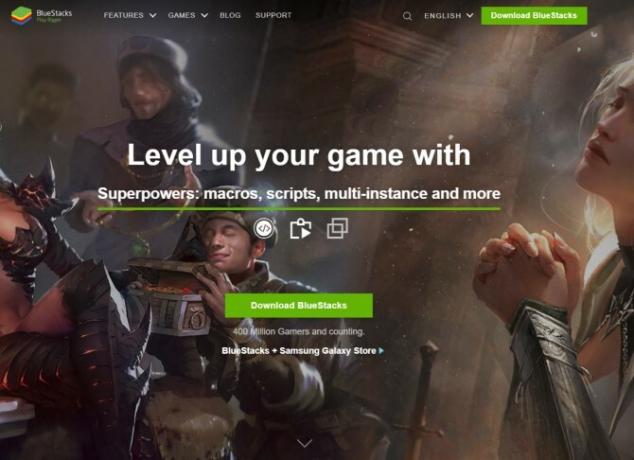
Per iniziare, devi scaricare il tuo emulatore Android preferito. Stiamo utilizzando Bluestacks in quanto ha un'interfaccia pulita e intuitiva. E la parte migliore è che puoi usare Bluestacks su un PC o Mac.
Scarica: Bluestacks per Windows o macOS (Gratuito)
2. Installa TikTok su Bluestacks
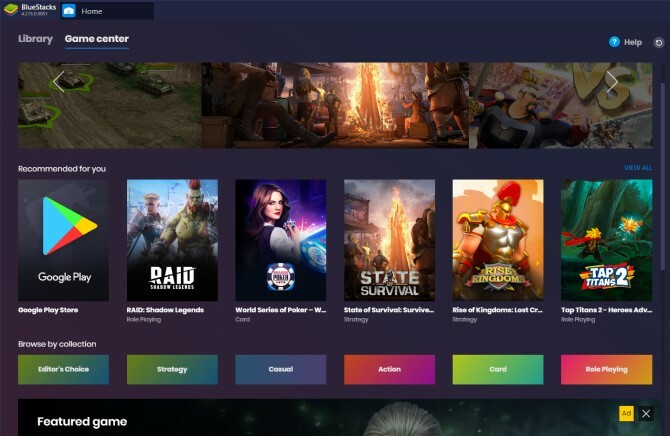
Una volta scaricato e aperto Bluestacks, noterai che ha un aspetto simile a un dispositivo mobile. Nella schermata principale, assicurarsi che il Centro giochi scheda è selezionata e premi il tasto Google Play Store sotto la voce "Consigliato per te".

Accedi al tuo account Google e vai alla barra di ricerca del Play Store nella parte superiore dello schermo. Cerca TikTok e premi Installare. Quando torni al Biblioteca scheda, noterai che TikTok è stato aggiunto.
3. Sfoglia TikTok usando Bluestacks
Ora che hai scaricato TikTok su Bluestacks, puoi finalmente iniziare a navigare. TikTok apparirà allo stesso modo dello smartphone.
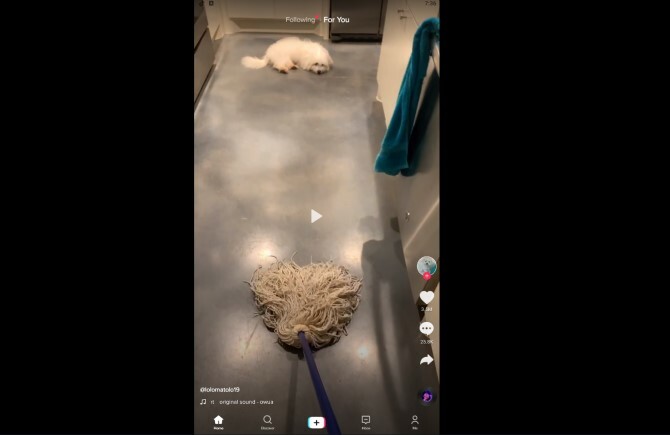
Assicurati di accedere al tuo account premendo il tasto Me scheda nella parte inferiore dello schermo. Accanto al Me scheda, troverai anche il Scoprire e Posta in arrivo schede incisiva Scoprire ti porta a un feed di utenti di tendenza e hashtag, mentre il Posta in arrivo scheda visualizza i tuoi messaggi recenti.
Proprio come la versione mobile di TikTok, vedrai anche il familiare A seguire e Per te schede nella parte superiore della pagina. Puoi scorrere facilmente il tuo feed TikTok usando la rotellina del mouse o il trackpad.
4. Carica e modifica video TikTok usando Bluestacks
Vuoi caricare il tuo video su TikTok usando Bluestacks? Per fare ciò, devi prima caricare il tuo video su Bluestacks e poi su TikTok.
Innanzitutto, apri Bluestacks e vai a Home> Bibliotecae fare clic App di sistema> Media Manager.
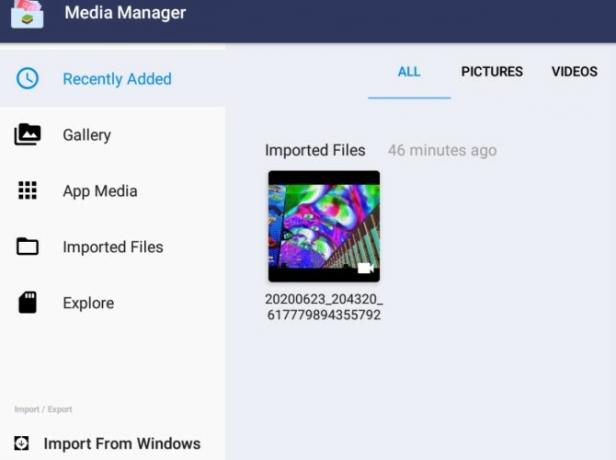
Selezionare Importa da Windows / Mac nell'angolo in basso a sinistra dell'emulatore. Ora, scegli il file video che desideri caricare su TikTok.
Dopo aver importato il video su Bluestacks, ora devi caricarlo su TikTok. Torna all'app TikTok, premi il pulsante più in fondo alla pagina e seleziona Caricare nella parte inferiore destra della schermata di registrazione.
Quando TikTok estrae i media nella libreria dell'emulatore, dovresti vedere il video che hai appena importato in Bluestacks. Dopo aver selezionato il video, premi Il prossimo per continuare il processo di caricamento.
TikTok ti indirizzerà quindi al suo strumento di editing video. Da qui, puoi ritagliare il video, regolarne la velocità e ruotarlo. Al termine, selezionare Il prossimo nell'angolo in alto a destra dello schermo per passare alla fase successiva di modifica.
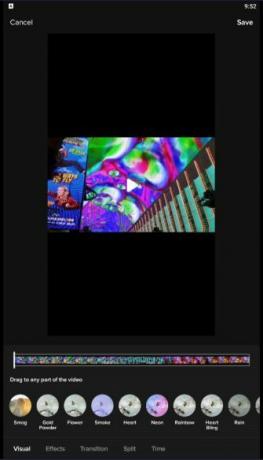
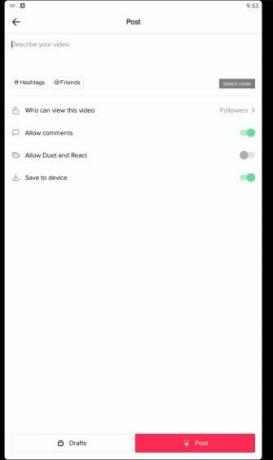
Nella schermata successiva, puoi scegliere di aggiungere suoni, testo, filtri, effetti, voci fuori campo e adesivi, proprio come l'app. Fai clic sulla freccia nell'angolo in basso a destra dello schermo per iniziare a inserire i dettagli del tuo post: descrivi il tuo video, modifica le impostazioni sulla privacy e attiva duetti e reazioni.
Quando tutto è finalizzato, vai avanti e seleziona Inviare Nella parte inferiore della pagina.
Conoscere TikTok sul tuo PC o Mac
Quindi, ora sai come utilizzare TikTok sul tuo PC o Mac. Tuttavia, potrebbe essere necessario del tempo per abituarsi alle differenze, sia che si stia utilizzando il sito Web TikTok o un emulatore. Tuttavia, sono entrambi modi affidabili per sfogliare e caricare video TikTok. Inoltre, a volte è più comodo navigare in TikTok sul tuo computer, piuttosto che dover aprire costantemente l'app sul tuo smartphone.
Sei una stella TikTok in erba? Quindi controlla come ottenere più fan e follower su TikTok 10 modi per ottenere più fan e follower TikTokCostruire un seguito su TikTok richiede tempo e fatica. Ecco diversi modi per ottenere più fan e follower su TikTok. Leggi di più .
Divulgazione degli affiliati: Acquistando i prodotti che consigliamo, contribuisci a mantenere vivo il sito. Leggi di più.
Emma si è laureata in inglese. Combina il suo amore per la tecnologia con la scrittura e ha una passione per tutto ciò che è geek. I suoi interessi includono l'ultima tecnologia, videogiochi retrò e PC personalizzati.


